Puede ocurrir WhatsApp no te deja guardar un contacto, un fallo que puede impedir hablar con esa persona en concreto a la que querías añadir a tu agenda telefónica, y en ese caso es necesario seguir una serie de directrices para hacerlo bien y que no de fallos.
Hay ciertos fallos, unos más comunes que otros, que impiden el normal funcionamiento de ciertas aplicaciones. En este caso, el protagonista es WhatsApp, y es que hay usuarios que notan no pueden almacenar directamente un contacto a través de la aplicación.
En ocasiones puede suceder que, al no poder guardar el contacto a través de WhatsApp, nunca se encuentra en la agenda y, por lo tanto, si perdemos el número de dicho contacto, la comunicación con esa persona se hace imposible.
Realmente el problema está en que no se trata de que WhatsApp no nos deje crear un contacto nuevo, sino que todo parece ir perfectamente hasta que le damos a "guardar contacto" y por más que lo buscamos no aparece.
Cómo guardar un contacto en WhatsApp
Por si no lo sabías, no hace falta guardar un contactos a través de la app Contactos de tu teléfono Android o del iPhone, sino que es algo que directamente puedes hacer desde el propio WhatsApp. Es algo bastante fácil, solo debes seguir estos pasos para hacerlo en WhatsApp:
- Abre la app de WhatsApp y pulsa en el icono flotante con forma de mensaje que ves en la esquina inferior derecha de la pantalla.
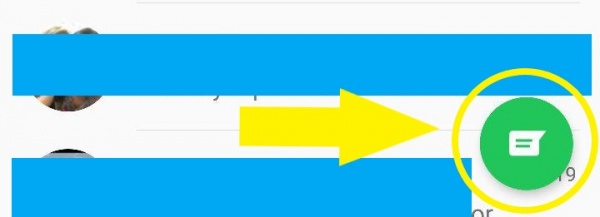
- Pulsa en "Nuevo contacto" e introduce el nombre con el que identificarás a ese contacto y agrega su número, además, puedes añadir algunos datos adicionales si quieres, pero con esos dos bastaría para identificarlo correctamente.
- Pincha sobre el check azul de la esquina superior derecha para guardar y el contacto ya está guardado.
Cómo guardar un contacto en WhatsApp para iOS
Si dispones de un iPhone, no te será difícil guardar un contacto a través de WhatsApp para iOS, el procedimiento es igual de sencillo que el de Android, haz lo siguiente:
- Abre WhatsApp y pulsa en la pestaña "chats", ahí tendrás que pulsar en el icono del lápiz que aparece arriba a la derecha.
![]()
- Seguidamente pulsa en "nuevo contacto".
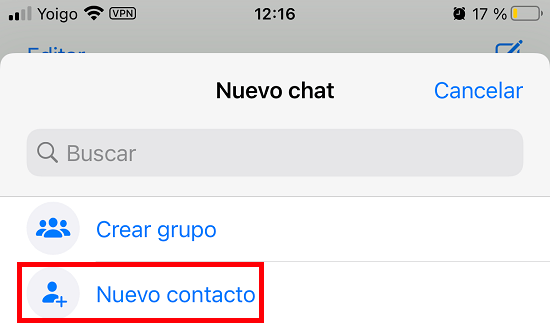
- Solo queda rellenar los datos y guardarlo, salir de WhatsApp y volver a entrar para que el contacto aparezca en la lista.
Qué hacer para que aparezca el contacto guardado
Hasta aquí todo bien, ahora es cuando viene el inconveniente y es que puede ocurrir que el contacto no se ha guardado, parecía que se había creado bien, pero si procedemos a abrir WhatsApp y buscamos el contacto, no lo encontramos en la lista para abrir un chat. La solución pasa por realizar varios procedimientos, como los que te mostramos a continuación:
Actualizar tu lista de contactos
Prueba primero que nada a actualizar la lista de contactos, debes entrar a la app y seguir estos pasos:
- Pulsa sobre el icono flotante con forma de mensaje al que nos hemos referido unos párrafos más arriba para abrir la lista de contactos.
- Ahora pulsa en el icono con forma de 3 puntitos verticales que ves arriba a la derecha y pincha en la opción de "Actualizar".
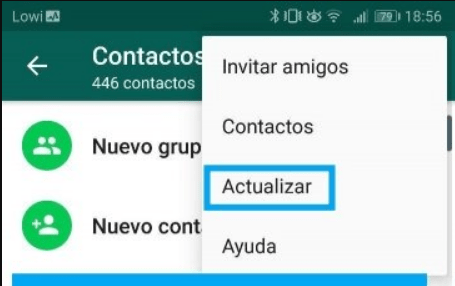
- Una vez se haya actualizado la lista, vuelve a buscar el contacto. Seguro que ahora sí te aparece, de lo contrario, es probable que ese número no disponga de WhatsApp, o quizás debes tomas unas medidas más específicas como las que te dejamos a continuación.
Reinicia el móvil
Un móvil necesite reiniciarse cada cierto tiempo y ahora podría ser el momento perfecto para hacerlo, proceso que podría solucionar este problema y que de una vez por todas haga aparecer el contacto que acabas de guardar en WhatsApp.
Actualiza la app
También puedes probar a actualizar WhatsApp a la última versión disponible para ver si así se soluciona el problema.
Borra la caché y datos de WhatsApp:
A través de ajustes/aplicaciones/todas las aplicaciones o una ruta similar tendrás que borrar la caché y los datos de WhatsApp, luego abrir la app para ver si así aparece el contacto que guardaste en su momento.
Reinstala la app
Otra solución pasaría por reinstalar WhatsApp, es decir, desinstalar primero la aplicación y luego volverla a instalar desde la correspondiente tienda, que podría ser Google Play Store o App Store.
De una forma u otra, el contacto debería aparecer sin más inconvenientes con el paso de actualizar la lista de contactos que mostramos arriba, o si no funciona, probando alguna de las soluciones anteriores, el hecho de WhatsApp no te deja guardar un contacto puede deberse a algún fallo que deberías solucionarse como ya te hemos indicado.
- Ver Comentarios


